 > 製品活用記事 > iPhone 関連記事 >
> 製品活用記事 > iPhone 関連記事 >
簡単!二つの方法で音楽を iPhone X に転送
iPhone の10周年記念としての iPhone X は、性能やデザインが一新されて、すごく注目されています。新しい iPhone X を手に入ったら、もっとも重要なのは、必要なデータを転送することです。今回は音楽の転送に関することを話したいです。

皆さんは普段、どのように iPhone に音楽を追加しますか?iPhone へのデータ転送は少し難しいイメージがあり、不注意のうちに、データの紛失可能性があります。どうすればいい?安心ください。この記事では、iPhone 初心者のため、iTunes や専用のアプリを利用して音楽転送方法をご紹介します。是非チェックしてしてください。
iTunes を利用して iPhoneX に音楽を入れる
iPhone に音楽をインポートする最も一般的な方法は、iTunes です。iTunes を使って iPhone X と同期することでも音楽を入れられます。ここで注意点が一つあります。iPhone X の既存データが消えたり重複したりしないように、デバイスを PC に接続する前に必ず
Step 1iTunes を起動して、 iPhone X を PC に USB ケーブルで接続したら左上にあるデバイスアイコンをクリックします。
Step 2すると、デバイス情報ページが表示され、ミュージックオプションをクリックします。
Step 3ウインドウの右下隅の「適用」ボタンをクリックします。同期が自動的に始まらない場合、「同期」ボタンをクリックします。
*デバイスは一度に 1 つの iTunes ライブラリとしか同期できません。デバイスは別の iTunes ライブラリと同期されているというメッセージが表示される場合、そのデバイスは以前別のコンピュータに接続されたことがあります。そのメッセージの「消去して同期」をクリックすると、デバイス上にある選択した種類のコンテンツがすべて消去され、このコンピュータ上のコンテンツに入れ替えられます。
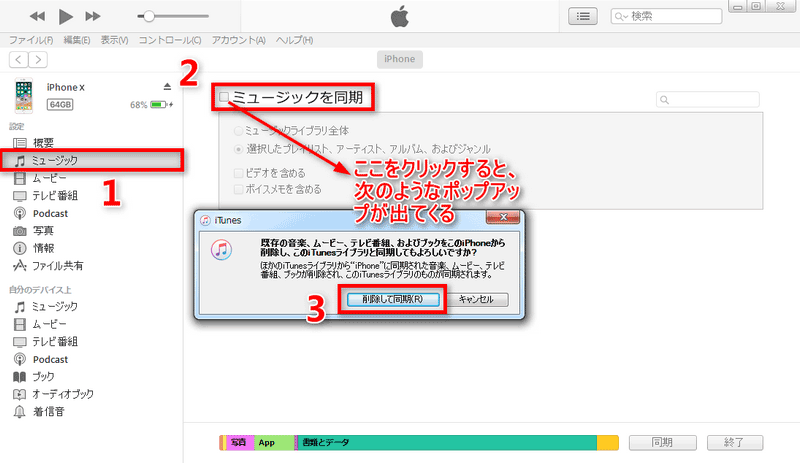
Mobile データ移行を利用して古い iPhone から iPhoneX に音楽を移行する
iTunes が定番のソフトですが、動きが重かったり、データを誤削除したりするデメリットがあります。それでは、iTunes よりもっと便利な音楽転送方法をお試しみます。ここで利用するのは、専門なデータ転送ソフト-Mobile データ移行です。
Mobile データ移行を利用して、古い iPhone から iPhoneX に音楽を転送する手順
Mobile データ移行は携帯電話から音楽を転送することができるソフトウェアです。機種変更する際に、これ一本を使うと、1クリックで、デバイスの間に連絡帳、SMS メッセージ、通話履歴、音楽、写真、ビデオ、アプリ、メモ、ブックマーク、電子書籍などのデータを気軽に転送できます。
Step 1Mobile データ移行を実行
Mobile データ移行をダウンロードしてインストールします。当プログラムを実行してから、メイン画面で「転送」というモードを選択します。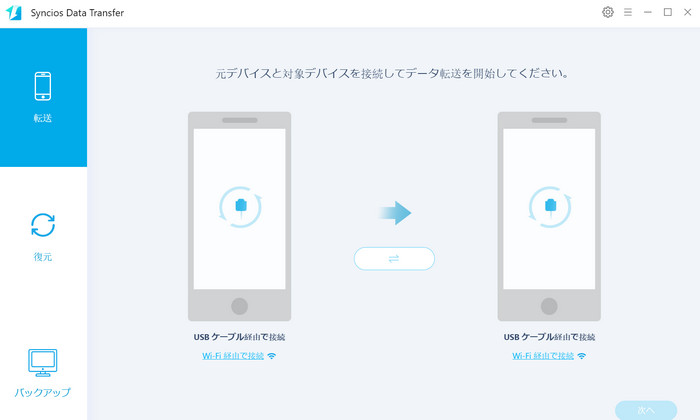
Step 2二つのスマホをデバイスをパソコンに接続
USB ケーブルで古い iPhone と iPhoneX を PC に接続してから、「次へ」をクリックします。 ヒント: 左側が古い iPhone、右側が iPhoneX であるかどうかを事前に確認してください。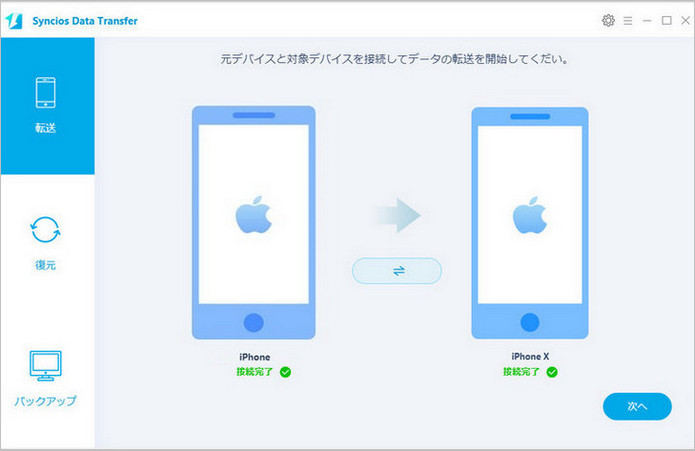
Step 3音楽を選び、iPhoneX に転送
連絡先や SMS メッセージ、カレンダーや通話履歴、写真やビデオなどのいろいろな種類のデータを移行することが可能です。ここで、「オーディオ」を選択し、「次へ」をクリックします。 すると、右側の画面のように、「OK」ボタンをタップします。そして、スマホからスマホへのデータ移行が始まります。しばらく待っていて、コピーが完了します。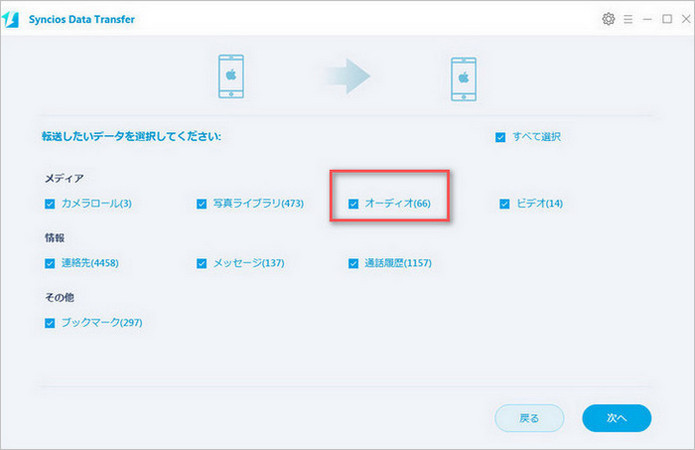
まとめ
以上は iPhoneX への音楽の入れ方です。いかがでしたか?Mobile データ移行を利用して、音楽以外に、写真、ビデオ、着信音、連絡先などのデータも手軽に iPhone/iPad/iPod touch の間で転送することができます。さっそくダウンロードして体験してみましょう~
ヒント:文の中で利用する Mobile データ移行は無料体験版を利用することができるので、いろいろ試してから正式版を購入することができます。






